กำหนดค่าเว็บไซต์สาธิตและเพิ่มบอทในเว็บไซต์จริงของคุณ
สำคัญ
ความสามารถและคุณลักษณะต่างๆ ของ Power Virtual Agents เป็น ส่วนหนึ่งของ Microsoft Copilot Studio แล้ว ภายหลังการลงทุนที่สำคัญใน Generative AI และการรวมที่ได้รับการปรับปรุงใน Microsoft Copilot
บทความและภาพหน้าจอบางรายการอาจอ้างถึง Power Virtual Agents ในขณะที่เราอัปเดตคู่มือและเนื้อหาการฝึกอบรม
เมื่อเผยแพร่บอทไปยังเว็บ คุณสามารถเผยแพร่ไปยังเว็บไซต์สาธิตที่สร้างไว้ล่วงหน้า (ซึ่งคุณสามารถใช้เพื่อแบ่งปันบอทกับเพื่อนร่วมทีมและผู้เกี่ยวข้อง) และไปยังเว็บไซต์จริงของคุณเอง
เคล็ดลับ
ฉันควรใช้เว็บไซต์สาธิตเมื่อใดและฉันควรใช้เว็บไซต์ของตัวเองเมื่อใด
คุณควรใช้เว็บไซต์สาธิตเพื่อทดลองใช้บอทเท่านั้น และแบ่งปันกับเพื่อนร่วมทีมหรือผู้เกี่ยวข้องอื่น ๆ ที่ต้องการทดลองใช้บอท ไม่ได้มีไว้สำหรับการใช้งานจริง เช่น คุณไม่ควรใช้โดยตรงกับลูกค้า
คุณควรเผยแพร่และใช้บอทบนเว็บไซต์จริงสำหรับสถานการณ์การใช้งานจริง เช่น บอทช่วยเหลือบนหน้าเว็บความช่วยเหลือของคุณเพื่อให้ลูกค้าโต้ตอบด้วย
สำคัญ
บทความนี้มีเอกสารรุ่นพรีวิว Microsoft Copilot Studio และอาจจะมีการเปลี่ยนแปลงในอนาคต
คุณลักษณะพรีวิวไม่ได้มีไว้สำหรับการนำไปใช้งานจริงและอาจมีฟังก์ชันการทำงานที่จำกัด คุณลักษณะเหล่านี้สามารถใช้ได้ก่อนการเปิดตัวอย่างเป็นทางการเพื่อให้คุณสามารถเข้าใช้งานได้ก่อนเวลาและให้ข้อคิดเห็น
หากคุณกำลังสร้าง Copilot ที่พร้อมสำหรับการใช้งานจริง โปรดดูที่ภาพรวมของ Microsoft Copilot Studio
เว็บไซต์สาธิตที่สร้างไว้ล่วงหน้าจะถูกสร้างขึ้นโดยอัตโนมัติสำหรับคุณ เมื่อคุณเผยแพร่บอท เพื่อนร่วมทีมและผู้เกี่ยวข้องสามารถใช้เว็บไซต์สาธิตเพื่อทดลองใช้บอทในขณะที่คุณกำลังสร้าง คุณอาจต้องการปรับแต่งไซต์สาธิต เพื่อเป็นแนวทางในการทดสอบของเพื่อนร่วมทีมของคุณ เผยแพร่บอทไปยังเว็บไซต์ที่ใช้งานจริงของคุณ เมื่อพร้อมให้ลูกค้าใช้งาน
คุณควรใช้เว็บไซต์สาธิตเมื่อใด และคุณควรใช้เว็บไซต์ของคุณเองเมื่อใด
คุณควรใช้เว็บไซต์สาธิตเพื่อทดลองใช้บอทของคุณเท่านั้น หรือแบ่งปันกับเพื่อนร่วมทีมและผู้เกี่ยวข้องอื่นๆ ที่ต้องการทดลองใช้บอท ไม่ได้มีไว้สำหรับการใช้งานจริง คุณไม่ควรให้ URL กับลูกค้า เผยแพร่บอทไปยังเว็บไซต์ที่ใช้งานจริงของคุณ เพื่อให้ลูกค้าใช้งาน
ปรับแต่งเว็บไซต์สาธิต
แก้ไขข้อความต้อนรับและข้อความทริกเกอร์ของเว็บไซต์สาธิตได้บ่อยเท่าที่คุณต้องการ ข้อความต้อนรับสามารถอธิบายวัตถุประสงค์ของการทดสอบ และแจ้งให้เพื่อนร่วมทีมของคุณทราบถึงสิ่งที่จะถามบอท
ในเมนูนำทาง ให้เลือก การตั้งค่า แล้วเลือก ช่องทาง
เลือกไทล์ เว็บไซต์สาธิต
ภายใต้ ข้อความต้อนรับ ป้อนข้อความที่คุณต้องการให้เพื่อนร่วมทีมเห็น
ภายใต้ ตัวเริ่มการสนทนา ป้อนรายการข้อความทริกเกอร์
ข้อความทริกเกอร์คือสิ่งที่เริ่มต้นหัวข้อเฉพาะ ดังนั้นคุณจึงป้อนข้อความทริกเกอร์สำหรับหัวข้อที่คุณต้องการให้เพื่อนร่วมทีมทดสอบ
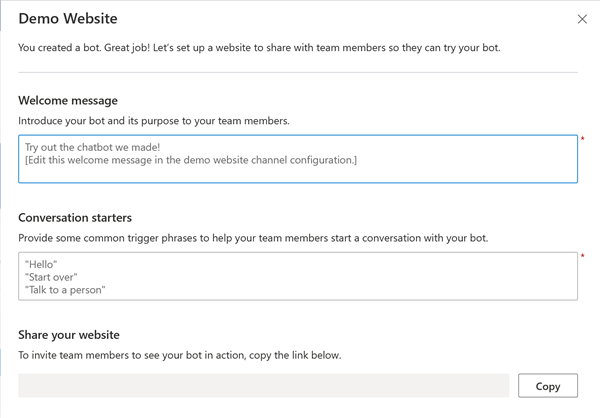
คัดลอก URL เว็บไซต์สาธิตและแบ่งปันกับเพื่อนร่วมทีมของคุณ
เพิ่มบอทไปยังเว็บไซต์ของคุณ
เมื่อบอทของคุณพร้อมสำหรับลูกค้า ให้เพิ่มลงในเว็บไซต์ของคุณเป็นส่วนย่อยของโค้ด IFrame เว็บไซต์จริงของคุณอาจเป็นเว็บไซต์ภายนอกหรือเว็บไซต์ภายใน เช่น ไซต์ SharePoint คุณยังสามารถเพิ่มบอทลงในศูนย์จัดการ Power Platform
ในเมนูนำทาง ให้เลือก การตั้งค่า แล้วเลือก ช่องทาง
เลือก เว็บไซต์ที่กำหนดเอง แล้วอย่างใดอย่างหนึ่ง:
- เลือก คัดลอก เพื่อคัดลอกโค้ดที่ฝังไปยังคลิปบอร์ด
- เลือก แชร์ไปที่อีเมล เพื่อเปิดหน้าต่างเขียนในแอปอีเมลเริ่มต้นของคุณ โดยมีส่วนย่อยของโค้ดรวมอยู่ด้วย
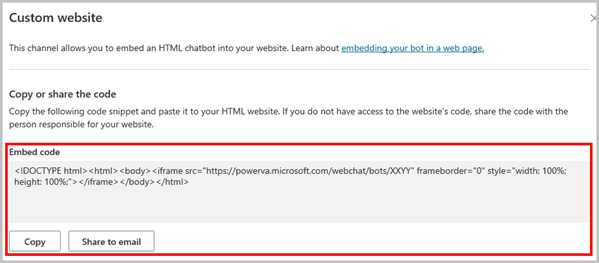
ระบุส่วนย่อยแก่นักพัฒนาเว็บของคุณเพื่อเพิ่มบอทในเว็บไซต์ของคุณ
คำติชม
เร็วๆ นี้: ตลอดปี 2024 เราจะขจัดปัญหา GitHub เพื่อเป็นกลไกคำติชมสำหรับเนื้อหา และแทนที่ด้วยระบบคำติชมใหม่ สำหรับข้อมูลเพิ่มเติม ให้ดู: https://aka.ms/ContentUserFeedback
ส่งและดูข้อคิดเห็นสำหรับ